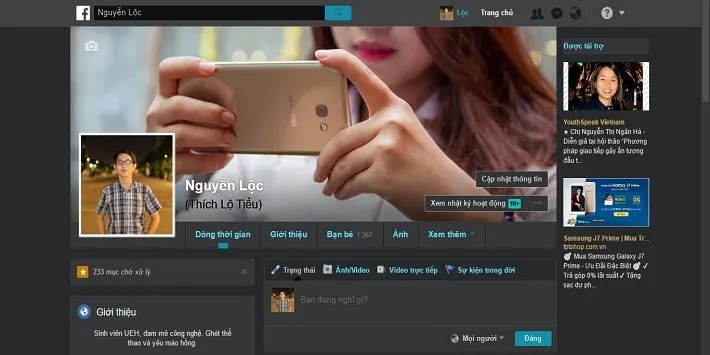Ở bài viết này Blogkienthuc.edu.vn sẽ hướng dẫn bạn cách cài đặt Dark Theme, đen huyền bí, vô cùng độc đáo và đẹp mắt cho Facebook.
Ở bài viết này Blogkienthuc.edu.vn sẽ hướng dẫn bạn cách cài đặt Dark Theme, đen huyền bí, vô cùng độc đáo và đẹp mắt cho Facebook.
Bạn đang đọc: Hướng dẫn cài đặt Dark Theme, đen huyền bí cho Facebook
Xem thêm: Hướng dẫn cài đặt và sử dụng “Dark Theme” trên Youtube
Có lẽ bạn đã chán ngán với giao diện nền trắng và viền kẻ xanh dương của Facebook. Tại sao không thử một giao diện khác đẹp hơn và hấp dẫn hơn. Hãy cùng thử cài đặt và sử dụng Dark Theme để có được một giao diện Facebook mới hơn.
Đầu tiên chúng ta cần cài đặt một công cụ thay đổi theme cho Facebook có tênDarkBook – Dark Facebook. Link tải tại đây. Lưu ý: Công cụ này chỉ hoạt động trên Chrome và Cốc cốc.
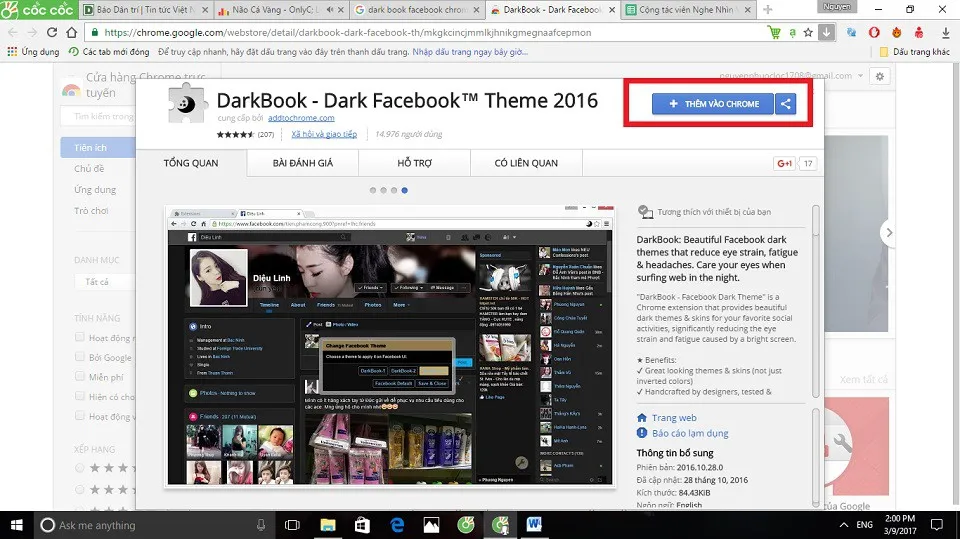
Sau khi thêm công cụ này vào Chrome/Cốc Cốc thành công, bạn sẽ thấy biểu tượng trăng lười liềm nằm phía bên trên góc phải của trình duyệt web. Công việc bây giờ chỉ là load lại trang Facebook để hiệu ứng dark theme xuất hiện.
Tìm hiểu thêm: Những lưu ý khi sử dụng máy sấy tóc Xiaomi chăm sóc tóc tại nhà
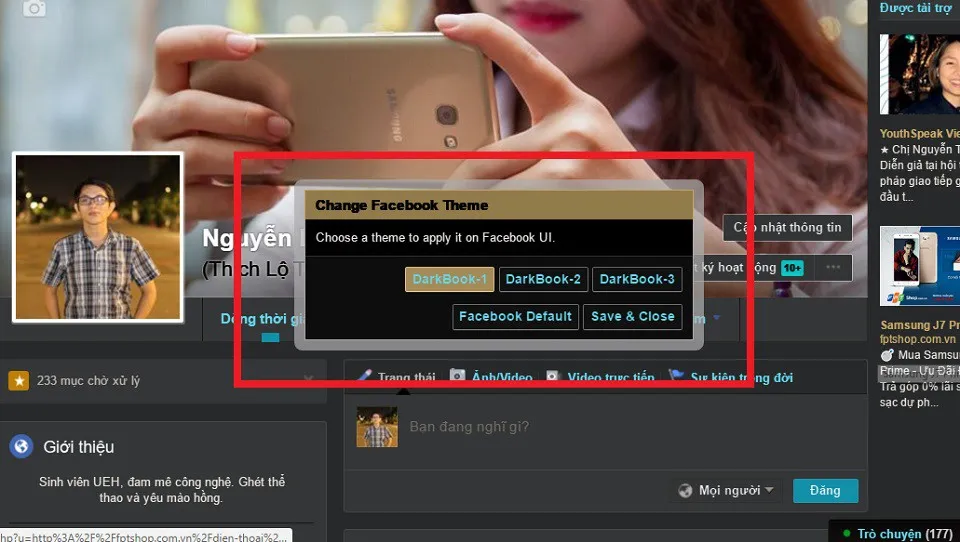
Bạn có thể click vào biểu tượng mặt trăng để điều chỉnh thêm các kiểu theme khác hoặc đưa về giao diện Facebook mặc định.
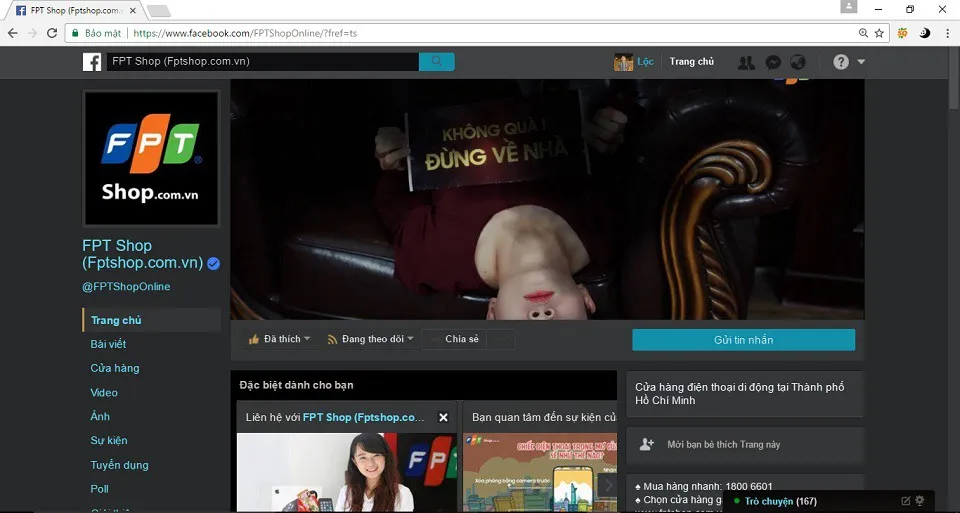
>>>>>Xem thêm: Máy in không hiển thị trên iPhone? Đây là cách khắc phục
Trên đây là cách thay đổi giao diện Facebook trở thành Dark Theme cho các bạn tham khảo. Chúc các bạn thực hiện thành công.
Xem thêm: Hướng dẫn để có thêm 100GB miễn phí cho người dùng lưu trữ trên Google Drive
Lộc Nguyễn